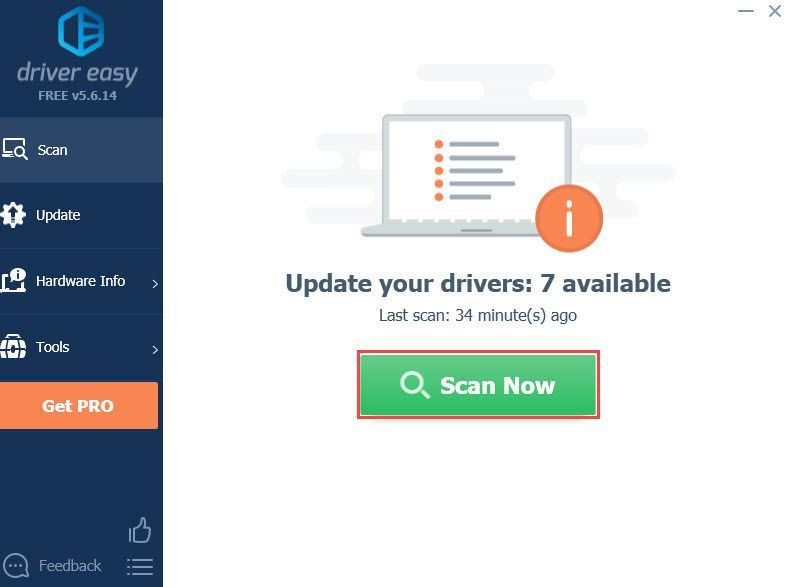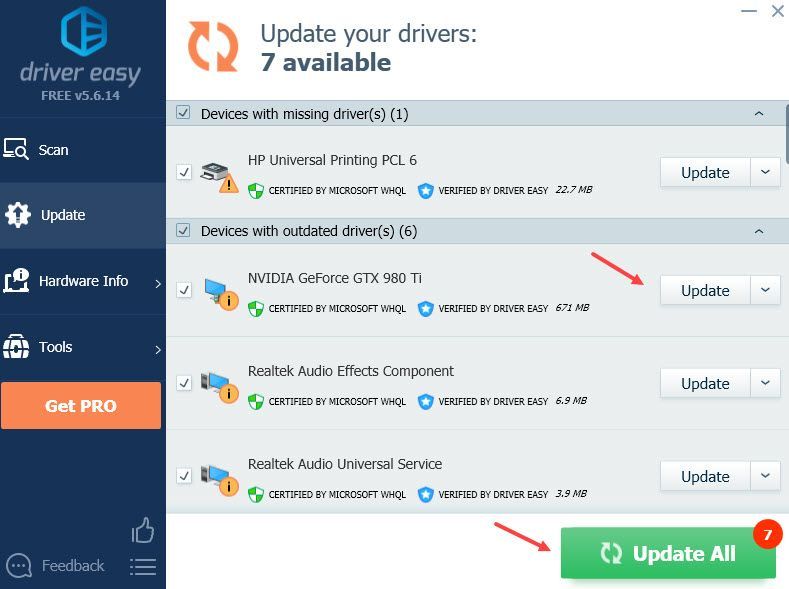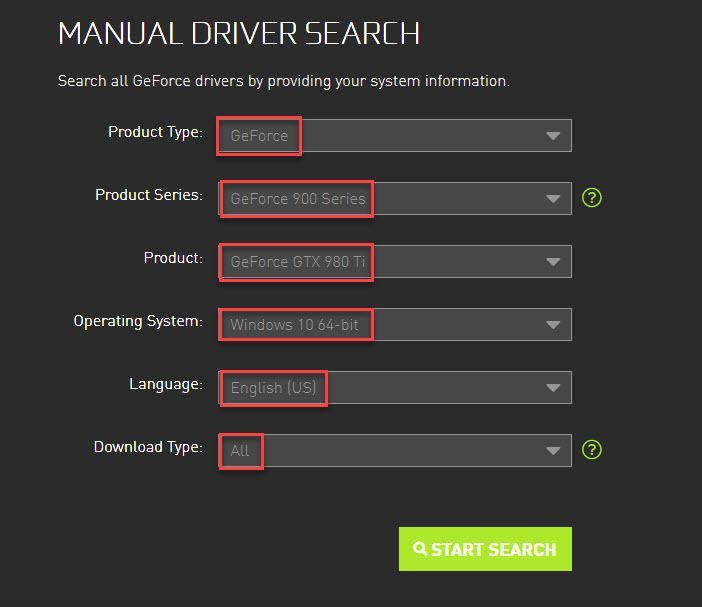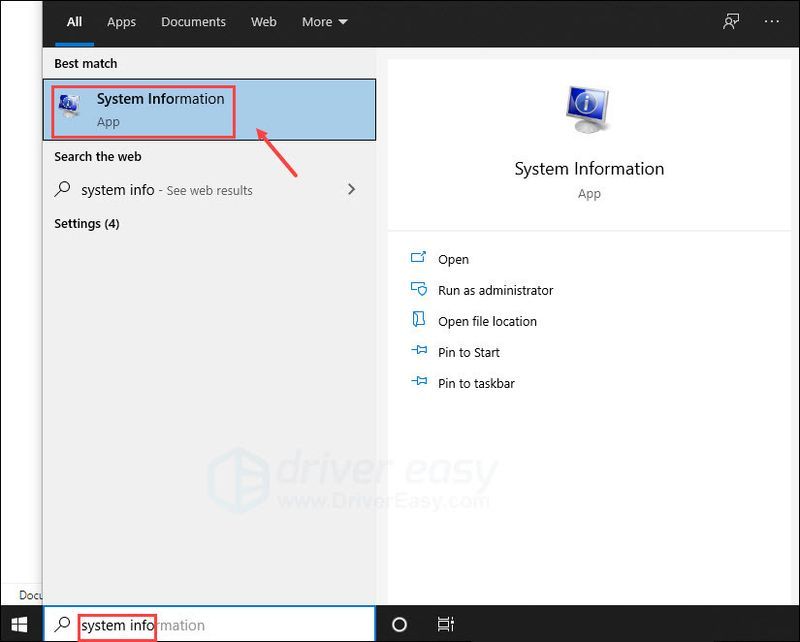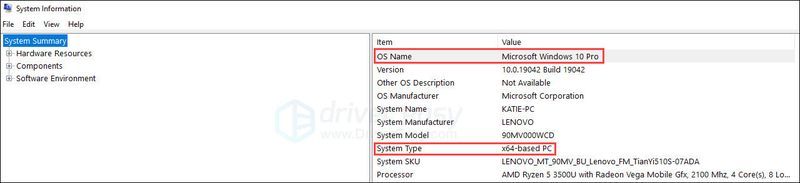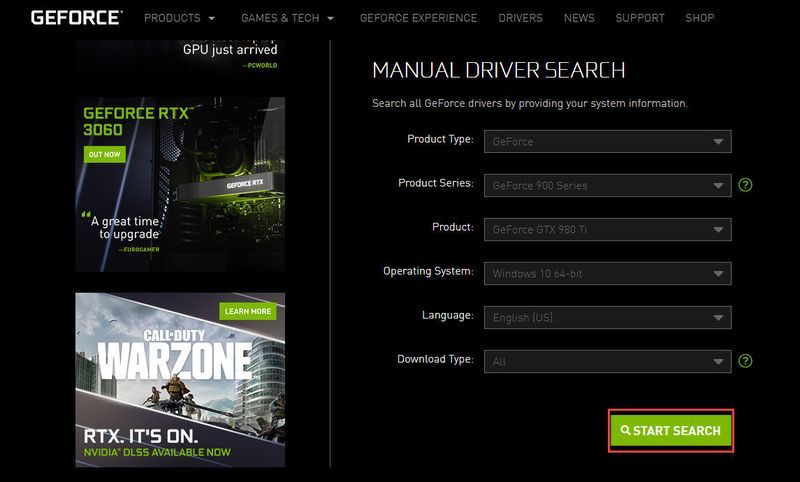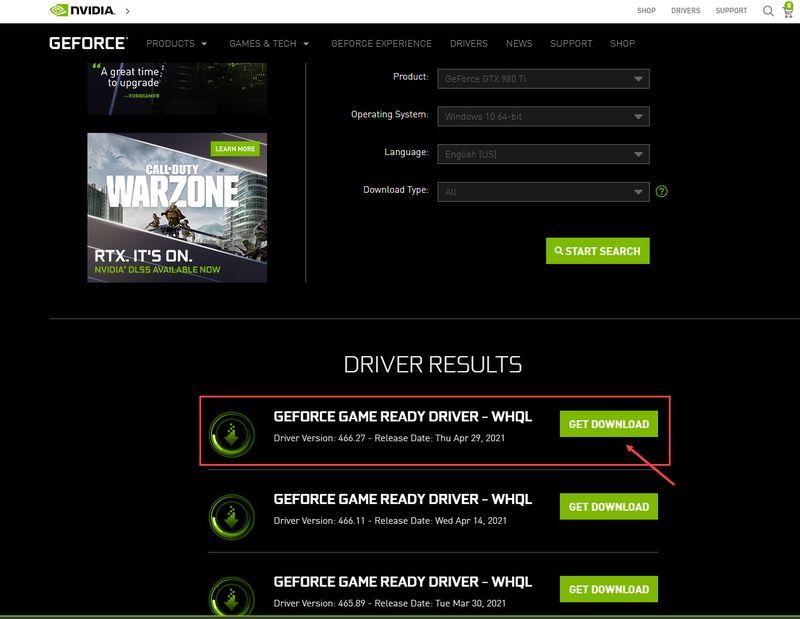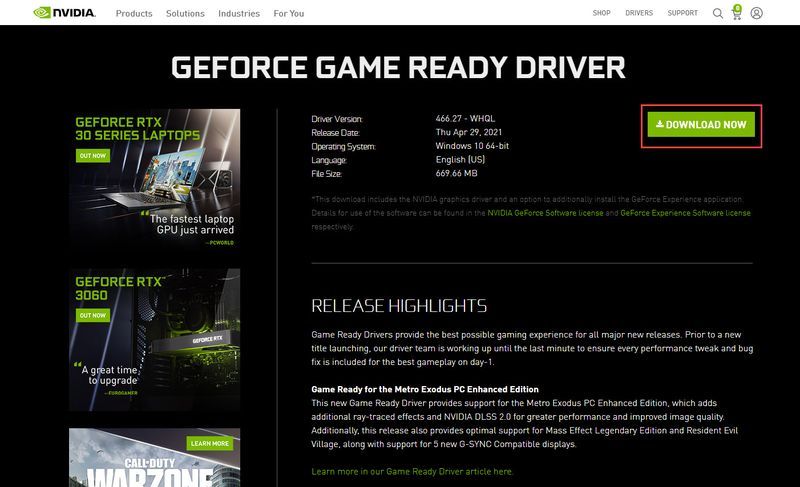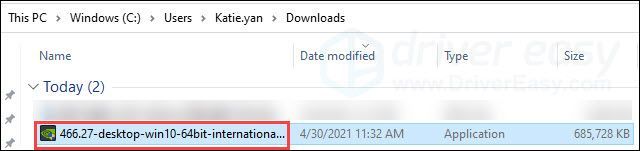Έχετε κάρτα γραφικών Nvidia GeForce GTX 980 Ti και αντιμετωπίζετε προβλήματα γραφικών όπως ο τραυλισμός του παιχνιδιού; Εάν ναι, τότε το πρόγραμμα οδήγησης της κάρτας γραφικών είναι πιθανό να είναι παλιό ή ελαττωματικό. Θέλετε να βεβαιωθείτε ότι το πρόγραμμα οδήγησης γραφικών σας είναι ενημερωμένο, ώστε να μπορεί να λειτουργεί σωστά. Αυτό το άρθρο θα σας καθοδηγήσει στον τρόπο λήψης και εγκατάστασης του νέου σας προγράμματος οδήγησης GTX 980 Ti.
Πώς μπορώ να ενημερώσω το πρόγραμμα οδήγησης μου;
Υπάρχουν δύο τρόποι λήψης και εγκατάστασης της νέας έκδοσης του προγράμματος οδήγησης GTX 980 Ti:
Αυτόματα (Συνιστάται!) – Με λίγα μόνο κλικ, θα μπορείτε να ενημερώσετε εύκολα το πρόγραμμα οδήγησης με το Driver Easy .
Χειροκίνητα – Θα πρέπει να μεταβείτε στον ιστότοπο της Nvidia και να αναζητήσετε το πρόγραμμα οδήγησης για την κάρτα γραφικών σας και την έκδοση των Windows. Σημειώστε ότι εάν θέλετε να βεβαιωθείτε ότι το πρόγραμμα οδήγησης σας είναι συνεχώς ενημερωμένο, πρέπει να ελέγχετε τον ιστότοπό τους αρκετά συχνά, επειδή ενημερώνουν τα προγράμματα οδήγησης σε συχνή βάση.
Επιλογή 1: Αυτόματα (Συνιστάται!)
Εάν δεν έχετε τον χρόνο, την υπομονή ή τις δεξιότητες υπολογιστή για να ενημερώσετε τα προγράμματα οδήγησης με μη αυτόματο τρόπο, μπορείτε να το κάνετε αυτόματα με Driver Easy . Το Driver Easy θα αναγνωρίσει αυτόματα το σύστημά σας και θα βρει το σωστό πρόγραμμα οδήγησης για την ακριβή κάρτα γραφικών σας και την έκδοση των Windows, και θα το κατεβάσει και θα το εγκαταστήσει σωστά:
- Κατεβάστε και εγκαταστήστε το Driver Easy.
- Εκτελέστε το Driver Easy και κάντε κλικ στο Σάρωση τώρα κουμπί. Το Driver Easy θα σαρώσει τον υπολογιστή σας και θα εντοπίσει τυχόν προβλήματα προγραμμάτων οδήγησης.
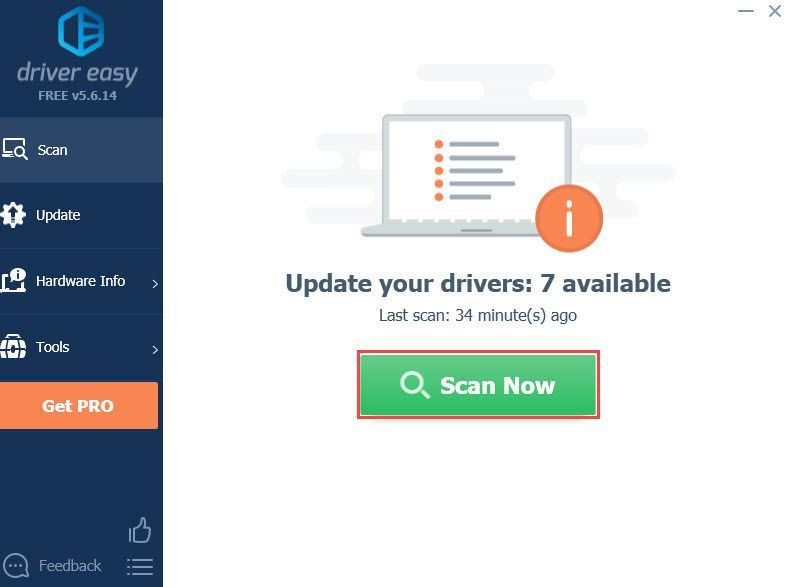
- Κάντε κλικ στο Εκσυγχρονίζω κουμπί δίπλα στο επισημασμένο πρόγραμμα οδήγησης της κάρτας γραφικών για αυτόματη λήψη της σωστής έκδοσης του προγράμματος οδήγησης (μπορείτε να το κάνετε με τη ΔΩΡΕΑΝ έκδοση). Στη συνέχεια, θα χρειαστεί να το εγκαταστήσετε μέσω της Διαχείρισης Συσκευών.
Ή κάντε κλικ Ενημέρωση όλων για αυτόματη λήψη και εγκατάσταση της σωστής έκδοσης του όλα τα προγράμματα οδήγησης που λείπουν ή δεν είναι ενημερωμένα στο σύστημά σας. (Αυτό απαιτεί την έκδοση Pro που παρέχεται με πλήρη υποστήριξη και εγγύηση επιστροφής χρημάτων 30 ημερών. Θα σας ζητηθεί να κάνετε αναβάθμιση όταν κάνετε κλικ στην Ενημέρωση όλων.)
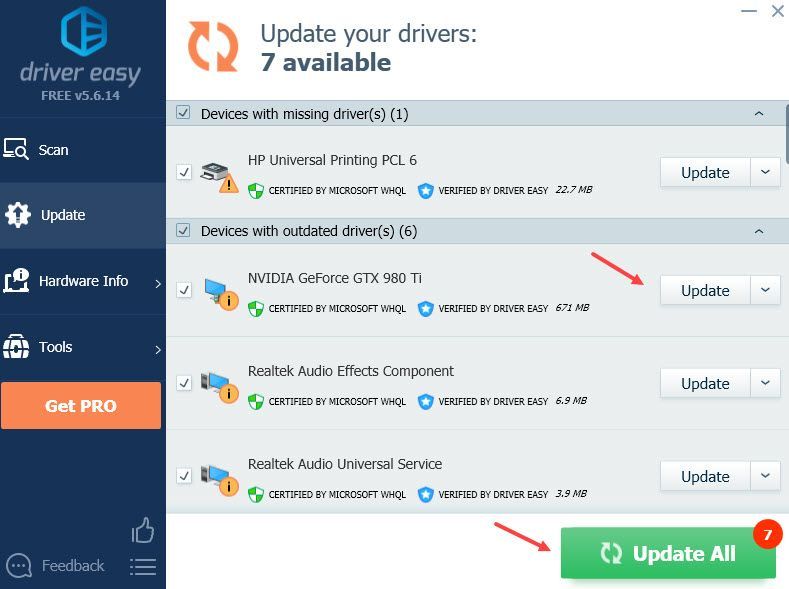
Εάν χρειάζεστε βοήθεια, επικοινωνήστε Η ομάδα υποστήριξης του Driver Easy στο support@drivereasy.com .
Κάντε επανεκκίνηση του υπολογιστή σας για να τεθούν σε ισχύ τα νέα προγράμματα οδήγησης. Εάν θέλετε να πραγματοποιήσετε λήψη και εγκατάσταση της νέας έκδοσης του προγράμματος οδήγησης GTX 980 Ti μέσω του μη αυτόματου τρόπου, ανατρέξτε στις παρακάτω οδηγίες.
Επιλογή 2: Μη αυτόματη ενημέρωση μέσω του Nvidia Package Launcher
Η Nvidia ενημερώνει συνεχώς τα προγράμματα οδήγησης. Μπορείτε να βρείτε το πιο πρόσφατο πρόγραμμα οδήγησης για την κάρτα γραφικών σας και την έκδοση των Windows στον επίσημο ιστότοπο:
- Επισκεφτείτε τη σελίδα λήψης προγραμμάτων οδήγησης GeForce.
- Κάτω από ΧΕΙΡΟΚΙΝΗΤΗ ΑΝΑΖΗΤΗΣΗ ΟΔΗΓΟΥ , συμπληρώστε τα πεδία αναζήτησης:
Τύπος Προϊόντος : GeForce .
σειρά προϊόντων : Σειρά GeForce 900 .
Προϊόν : GeForce GTX 980 Ti .
Λειτουργικό σύστημα : επιλέξτε ανάλογα με την έκδοση των Windows.
Γλώσσα : επιλέξτε σύμφωνα με τις προτιμήσεις σας.
Τύπος λήψης : Ολα .
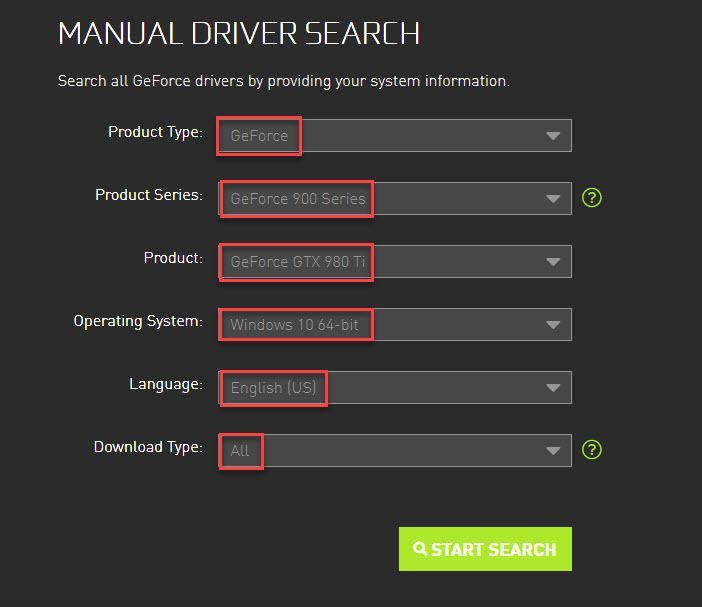
- Εάν δεν γνωρίζετε την έκδοση των Windows, στη γραμμή αναζήτησης δίπλα στο κουμπί Έναρξη, πληκτρολογήστε πληροφορίες συστήματος μετά κάντε κλικ Πληροφορίες συστήματος .
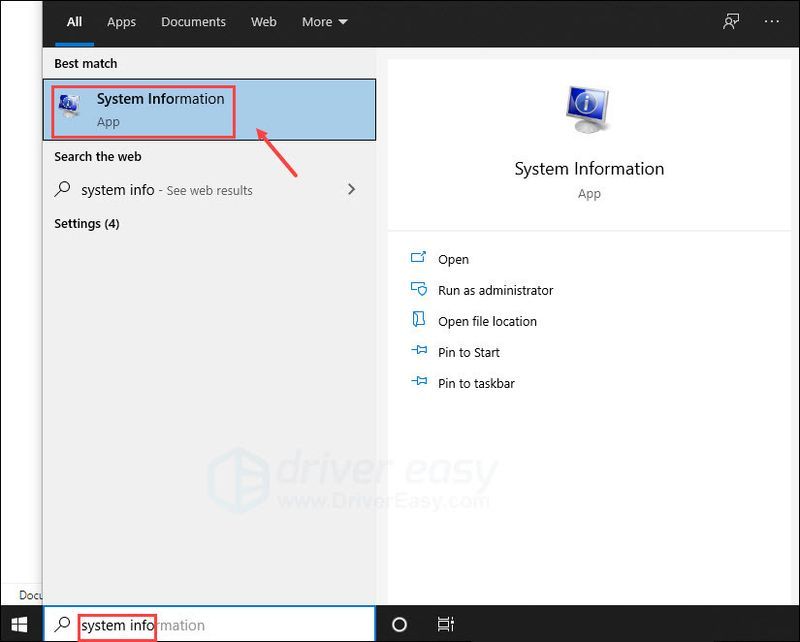
- Ελεγξε για Όνομα ΛΣ και Τύπος συστήματος . Πάρτε το δικό μου για παράδειγμα, το λειτουργικό σύστημα θα είναι Windows 10 64-bit.
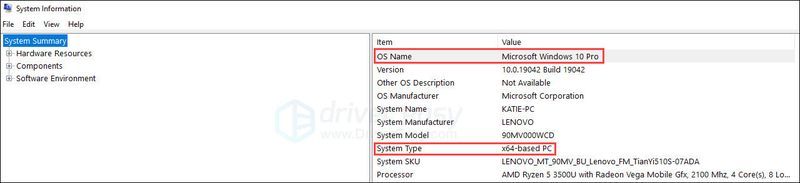
- Αφού συμπληρώσετε όλα τα πεδία αναζήτησης, κάντε κλικ ΕΝΑΡΞΗ ΑΝΑΖΗΤΗΣΗΣ .
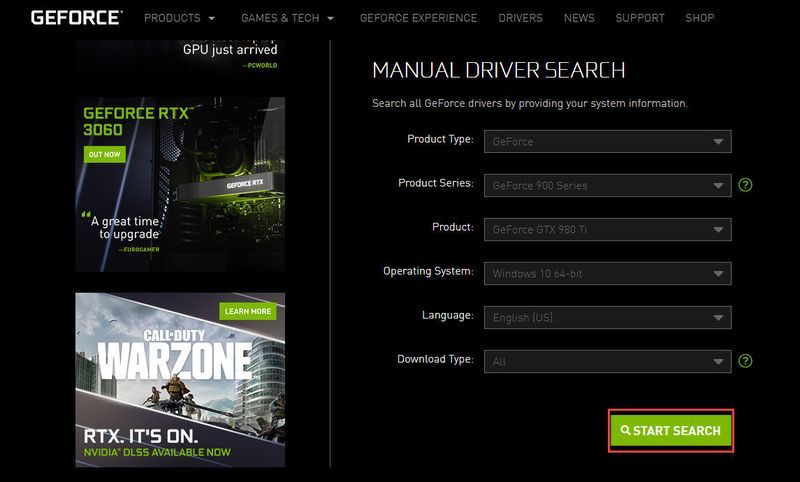
- Κάντε κύλιση προς τα κάτω για να βρείτε τα αποτελέσματα. Ψάχνω το πιο πρόσφατο διαθέσιμο πρόγραμμα οδήγησης μετά κάντε κλικ ΛΗΨΗ ΛΗΨΗΣ .
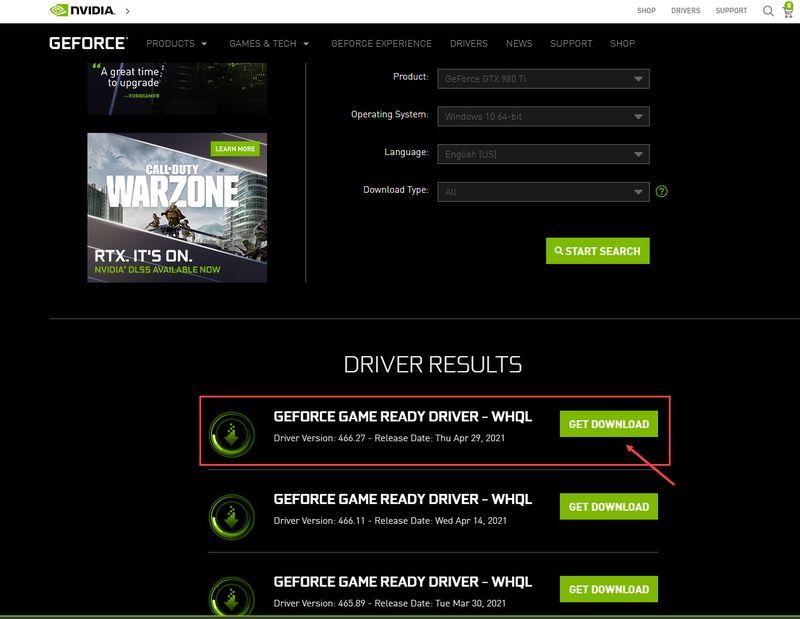
- Κάντε κλικ ΚΑΤΕΒΑΣΤΕ ΤΩΡΑ .
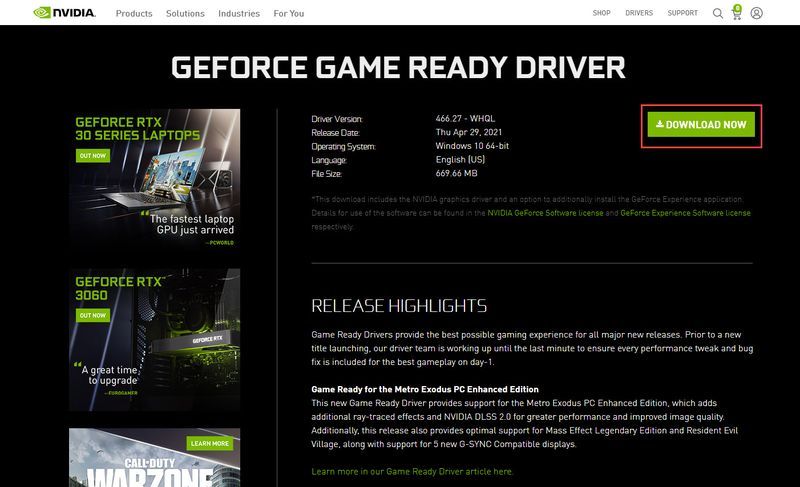
- Στο φάκελο Λήψεις, εντοπίστε το Εκκίνηση πακέτων Nvidia στη συνέχεια κάντε διπλό κλικ.
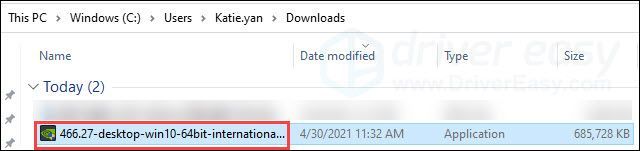
- Ακολουθήστε τις οδηγίες που εμφανίζονται στην οθόνη για να ολοκληρώσετε την εγκατάσταση.
Μόλις επανεκκινήσετε τον υπολογιστή σας για να ενεργοποιήσετε το νέο πρόγραμμα οδήγησης, θα δείτε καλύτερη απόδοση με το ενημερωμένο πρόγραμμα οδήγησης.
Ας ελπίσουμε ότι αυτό το άρθρο βοηθά! Μη διστάσετε να αφήσετε ένα σχόλιο εάν έχετε περαιτέρω ερωτήσεις.
- Οδηγοί
- κάρτες γραφικών
- NVIDIA